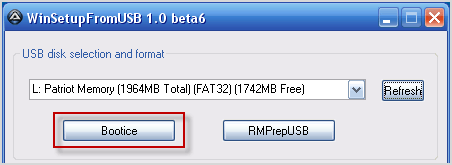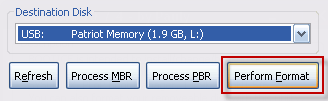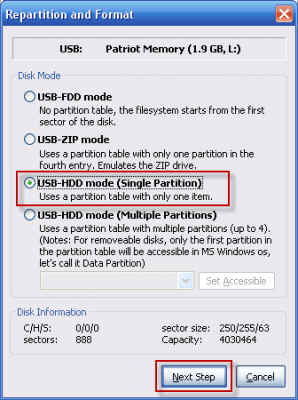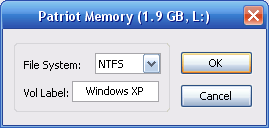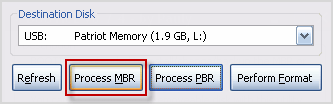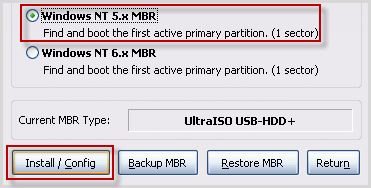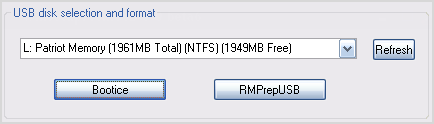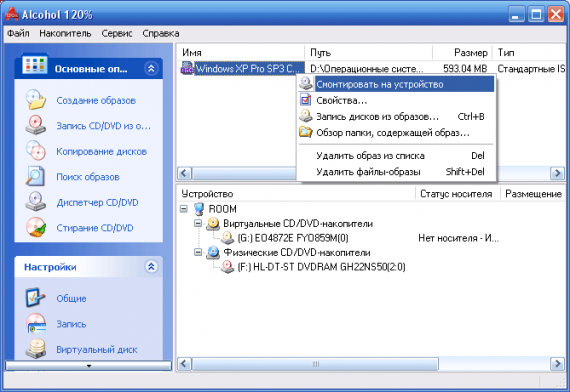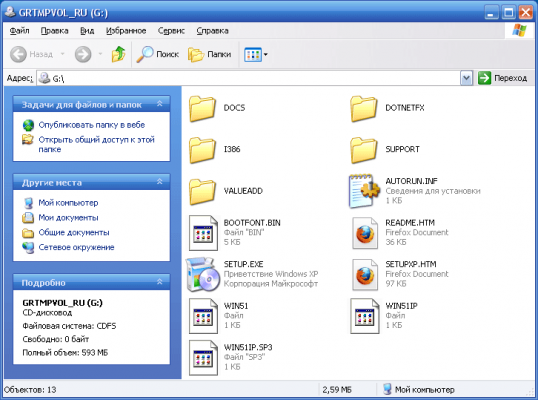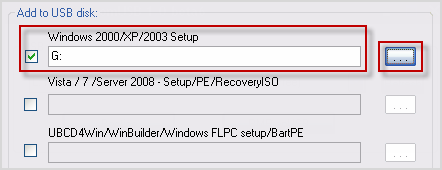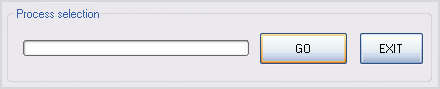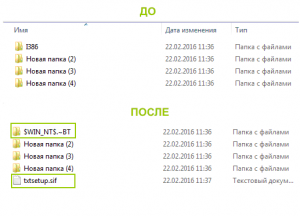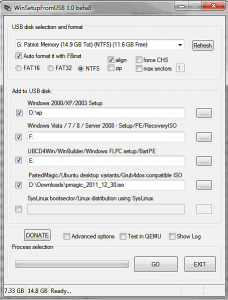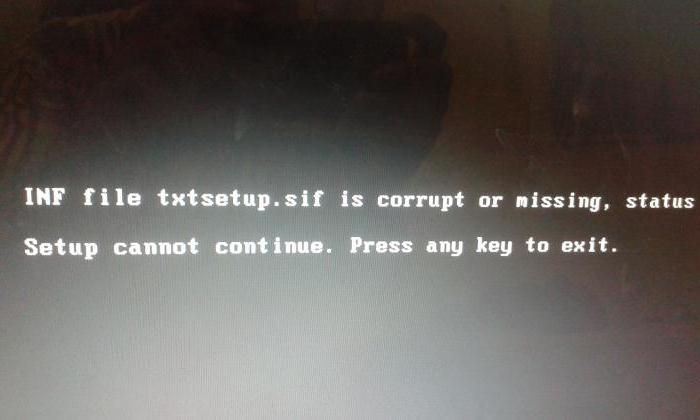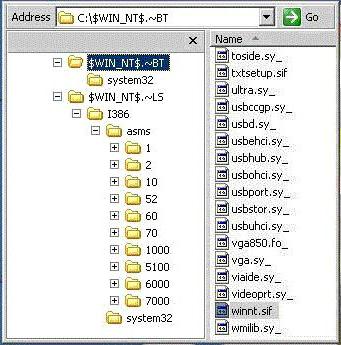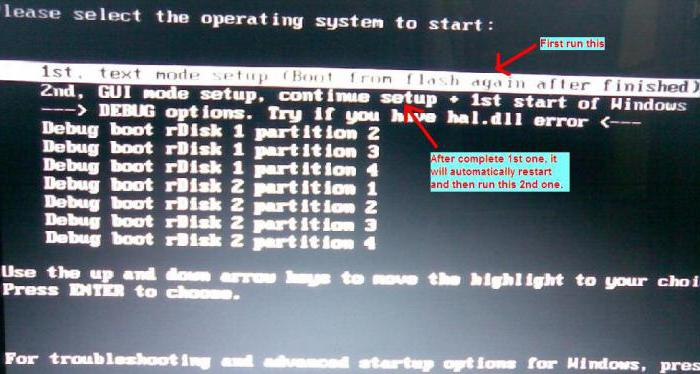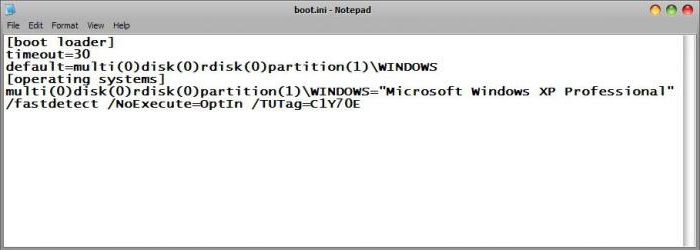- Ошибка — INF-файл txtsetup.sif испорчен или отсутствует, состояние 18
- Ошибки при установке Windows XP с флешки: inf-файл txtsetup.sif испорчен или отсутствует, состояние 18 и Не удалось найти устройство чтения компакт-дисков
- Ошибка: inf-файл txtsetup.sif испорчен или отсутствует, состояние 18
- Ошибка: Не удалось найти устройство чтения компакт-дисков
- Создаем загрузочную флешку для установки Windows XP
- inf файл txtsetup sif испорчен или отсутствует состояние 18 во время установки Windows XP
- Причины возникновения ошибки
- Методы устранения ошибки
- Ошибка «inf-файл txtsetup.sif испорчен или отсутствует»: как исправить?
- INF-файл txtsetup.sif испорчен или отсутствует (состояние 18): в чем проблема?
- INF-файл txtsetup.sif испорчен или отсутствует: что делать в самом простом случае?
- Действия с установочными папками
- Что делать, если USB-носитель не определяется?
- Создание загрузочного носителя: некоторые нюансы
Ошибка — INF-файл txtsetup.sif испорчен или отсутствует, состояние 18
Хотите решить проблему почему Windows XP не устанавливается с флешки, а при загрузке выскакивает ошибка «INF-файл txtsetup.sif испорчен или отсутствует, состояние 18. Невозможно продолжить установку. Нажмите любую клавишу для выхода». Решение проблемы простое, так как программа UltraISO, с помощью которой вы создаете загрузочную флешку не подходит для Windows XP.
Рекомендую использовать вместо UltraISO старую добрую утилиту под названием WinSetupFromUSB, и загрузившись с нее – вы не испытаете никаких проблем с установкой Windows XP на нетбук.
1. Скачайте здесь архив с программой, распакуйте его на компьютер.
2. Вставьте вашу флешку в компьютер. Убедитесь, что ее объема хватить для записи дистрибутива. Т.е., например, на флешку объемом 1 Гб не запишется Windows 7 Professional, а вот для Windows XP этого вполне достаточно.
3. Находим в той папке, куда распаковали наш архив, файл WinSetupFromUSB_1-0-beta6.exe и запускаем его.
4. Сначала необходимо отформатировать флешку. Для этого нажимаем кнопку “Bootice”.
5. Смотрим, чтобы в строке “Destination Disk” была выбрана наша флешка. Жмем “Perform Format”.
6. Поставьте маркер напротив пункта “USB-HDD mode (Single Partition)”. Затем нажмите “Next Step”.
7. В строке “File System” выберите “NTFS”, в поле “Vol Label” введите любое название для своей флешки (например, Windows XP) – “ОК”.
8. Далее поочередно появятся три окошка с сообщениями – со всем соглашаемся, нажимая “ОК” – “ОК” – “Да”. Начнется процесс форматирования (он пройдет довольно быстро).
9. По окончании форматирования, мы вернемся к окну “Bootice”. Здесь нажимаем кнопку “Process MBR”.
10. Если мы хотим сделать установочную флешку с Windows XP, то ставим маркер напротив “Windows NT 5.x MBR”.
Если же хотим устанавливать Windows Vista или Windows 7, то выбираем “Windows NT 6.x MBR”.
Нажмите кнопку “Install/Config”.
11. Затем в двух появившихся подряд окошках нажмите “ОК”. Далее “Return”. После этого закройте маленькое окошко “Bootice”.
12. Теперь мы запишем на флешку установочные файлы Windows. Убедитесь, что в главном окне программы выбрана наша флешка.
13. Поставьте галочку напротив той системы, которую будем устанавливать с флешки и, нажав кнопку справа в этой строке, укажите путь к файлам дистрибутива.
Внимание! На этом этапе многие совершают ошибку, после которой дальше ничего не получается. Как правило, это происходит у тех, у кого имеется дистрибутив Windows в виде ISO-образа.
Если у вас дистрибутив операционной системы в виде iso-образа, тогда сначала открываем его через программу для эмуляции дисков. Я использовал для этого Alcohol 120%. Вы также можете сделать это с помощью Daemon Tools или, например, Virtual CD.
Итак, запускаем Alcohol. Идем в “Файл” – “Открыть” — находим на компьютере образ – “Открыть” – щелкаем по имени образа правой клавишей мыши – “Смонтировать на устройство”.
После этого мы увидим на нашем виртуальном диске такое:
Вот именно к виртуальному диску G:\ (у вас может быть другой) мы и указываем путь в программе WinSetupFromUSB.
14. Нажмите кнопку “GO” – начнется процесс копирования установочных файлов Windows на флешку.По его окончании, появится окошко с надписью “Job done”. Нажмите “ОК” — затем “EXIT”.
15. Итак, флешка для установки Windows готова. Теперь вставляем ее в тот компьютер, на котором собираемся установить систему.
В BIOS выставляем ее первым загрузочным устройством. Далее установка проходит также, как и с CD-диска.
Ошибки при установке Windows XP с флешки: inf-файл txtsetup.sif испорчен или отсутствует, состояние 18 и Не удалось найти устройство чтения компакт-дисков
Привет! Понадобилось мне сегодня установить XP с флешки на нетбук. Но возникло у меня две проблемы, которые я к счастью решил и сейчас поделюсь с вами полезной информацией, которую только что сам проверил, свежачок :).
Значит ноутбук Asus, но не думаю что это очень важно, ошибки которые появились могут возникнуть и при установке Windows XP на обычный компьютер, одно условие, установка с флешки. Но если бы в нетбуке был привод CD/DVD дисков, то я бы не заморачивался с флешкой, а просто установил бы Windows XP с диска.
Значит рассказываю сначала как я делал, что в итоге получилось и как решил.
Был у меня на компьютере образ с Windows XP, думаю сейчас быстренько создам загрузочную флешку программой UltraISO, подробнее об этом читайте в статье Создаем загрузочную флешку Windows 7 с помощью программы UltraISO. Так и сделал, взял флешку на 2 Гб, для XP этого хватит, и записал образ Windows XP с .iso файла.
Подключил флешку к нетбуку, зашел в БИОС и выставил загрузку с флешки, о том как это сделать я писал в статье Как в БИОС настроить загрузку с флешки?. Сохранил результат, нетбук перезагрузился, и я увидел первую ошибку: inf-файл txtsetup.sif испорчен или отсутствует, состояние 18 Невозможно продолжить установку. Нажмите любую клавишу для выхода.
Подробный процесс установки Windows XP описан в статье Как установить Windows XP.
Ошибка: inf-файл txtsetup.sif испорчен или отсутствует, состояние 18
Вот сделал фото, извините за качество.
Зашел в интернет, быстро нашел информацию, что для решения этой ошибки, нужно файл “txtsetup.sif”, из папки “I386” положить в корень флешки которую мы создали. А папку “I386”, которая находится на флешке переименовать в “$WIN_NT$.
BT”. Я так и сделал, но вы не делайте, это не поможет :), читайте дальше.
Проделал я все что написал выше и снова попробовал загрузится с флешки. Ошибка “inf-файл txtsetup.sif испорчен или отсутствует, состояние 18” не появилась, но радовался я не долго. После процесса загрузки драйверов, появилась новая ошибка “Не удалось найти устройство чтения компакт-дисков“.
Ошибка: Не удалось найти устройство чтения компакт-дисков
Следующая ошибка выглядит вот так:
И тут я понял, что нужно переделывать флешку. Так и сделал и не ошибся.
Сделаю выводы, возможно забегая на перед:
Программа UltraISO не подходит для создания загрузочных флешек с Windows XP.
Создаем загрузочную флешку для установки Windows XP
Скачиваем программу WinToFlash.
Внимание! В комментариях появилась информация, что в программе WinToFlash есть вирусы, которые создают очень много неприятностей.
Если у Вас есть полезная информация по этому поводу, то прошу поделится ей в комментариях.
Программу Вы устанавливаете на свой страх и риск!
Извлекаем ее из архива и запускаем WinToFlash.exe.
Подключите к компьютеру очищенную флешку на 1 Гб, можно и больше. Если у вас образ Windows XP в .iso, то из него нужно извлечь файлы в папку, можно программой WinRaR.
В программе WinToFlash, которую мы запустили, соглашаемся на все сообщения, пока не появится такая картинка:
Нажмите “Мастер переноса программы установки Windows на USB”.
Укажите путь к папке с файлами Windows XP и путь к флешке. Нажмите “Далее”.
Ждем пока программа запишет флешку.
Пробуем повторить процесс установки. При первой загрузке в списке нужно выбрать 1 пункт. В процессе установки, компьютер перезагрузится во время этой перезагрузки выбираем второй пункт, если появится ошибка связанная с hal.dll, то при перезагрузке выбираем 4 пункт.
Когда закончится установка Windows XP, то нужно зайти на диск C и в строке дописываем boot.ini, вот так:
Откроется текстовый документ, в который нужно привести в такой вид:
inf файл txtsetup sif испорчен или отсутствует состояние 18 во время установки Windows XP
Пользователи, пытающиеся поставить Windows XP со специальной флешки, могут сталкиваться с проблемами в процессе установки. Одна из них выглядит следующим образом:
Часто надпись inf файл txtsetup sif испорчен или отсутствует состояние 18 появляется тогда, когда установочный дистрибутив, записан с помощью программы UltraISO.
Причины возникновения ошибки
Как уже было сказано выше, эта ошибка появляется при установке системы, которая записана на съемный диск программой UltraISO, а потому причину здесь можно выделить только одну – данная программа не является подходящей для создания установочных USB-дисков с Windows XP. С другими, более поздними системами таких проблем не возникает, но у Windows XP другой, более хитрый сценарий установки, который отличается от Windows Vista, 7, 8 и 10.
Методы устранения ошибки
Для того чтобы решить эту проблему, есть простая схема действий:
- Для начала следует отыскать на установочной флешке в папке «I386» файл с названием «txtsetup.sif».
- Затем скопируйте данный файл в корень папки.
- Переименуйте предыдущую папку в «$WIN_NT$.
В результате, вы получите следующую структуру папок на установочной флешке:
Результат переименования и перемещения
Однако этот способ не всегда является действенным, хотя и более простым, и в процессе установки могут возникнуть новые ошибки, которые будет еще сложнее исправить, поэтому рекомендуется воспользоваться вторым способом.
Для реализации второго способа вам придется сделать новую установочную флешку, но теперь воспользуйтесь другой программой – WinSetupFromUSB.
- Для начала скачайте эту программу в интернете. Сделать это можно на многих сайтах, но лучше воспользоваться официальным.
- В самом верхнем поле выберите флешку, на которую должна быть произведена запись дистрибутива.
- Поставьте галочку сразу же после заполнения поля выше в пункте «Auto format it with FBinst».
- В меню «Add to USB disk» в верхнем поле укажите расположение дистрибутива с Windows XP.
- Кликните «GO» и ожидайте завершение процесса.
Для установки системы с этой флешки, выберите в меню вовремя загрузки вашего компьютера пункт, начинающийся со слов «First part of Windows XP. А после завершения загрузки со съемного накопителя выберите пункт со словами «Second part of 2000/XP/2003 setup/Boot first…».
Нужные настройки программы winsetupfromusb
Вот и все, теперь можно смело устанавливать систему Windows XP, не боясь повторного появления подобной ошибки.
Ошибка «inf-файл txtsetup.sif испорчен или отсутствует»: как исправить?
С ошибкой «INF-файл txtsetup.sif испорчен или отсутствует» в основном сталкиваются только те пользователи, которые пытаются установить версию Windows XP со съемного USB-устройства (флешки). При этом данная проблема характерна только для тех случаев, когда для записи установочного дистрибутива на носитель использовалась программа UltraISO. Далее будет показано, как обойти этот сбой несколькими нехитрыми способами. Но для начала стоит разобраться в сути вопроса.
INF-файл txtsetup.sif испорчен или отсутствует (состояние 18): в чем проблема?
Как оказывается, весь фокус состоит именно в применяемой программе переноса дистрибутива с оригинального диска или его копии, сохраненной на жестком диске, на внешний USB-носитель.
Приложение UltraISO, хоть это и не афишируется, имеет по этому поводу ряд ограничений. То ли сама программа считает модификацию XP устаревшей или неактуальной, то ли еще что-то. Но вот самое интересное состоит в том, что образы систем Windows 7 и выше, записанные при помощи этой утилиты, проблем не вызывают, и ошибка «INF-файл txtsetup.sif испорчен или отсутствует» не появляется никогда. Чтобы исправить ситуацию, можно предложить несколько простых методик.
INF-файл txtsetup.sif испорчен или отсутствует: что делать в самом простом случае?
Как уже понятно, первое, что приходит на ум, — отказаться от использования для создания образа именно программы UltraISO.
Но если у пользователя в силу каких-то причин другой утилиты нет, можно использовать и ее, правда, придется немного покопаться в самом установочном дистрибутиве (если хотите, чтобы все заработало).
Действия с установочными папками
Прежде всего, следует скопировать оригинальный объект txtsetup.sif из директории i386 основного каталога дистрибутива в корень USB-носителя. Естественно, в качестве источника следует использовать оригинальный DVD или загруженный с официального ресурса образ системы. Ни в коем случае не рекомендуется производить такие действия в плане образов или дистрибутивов, в общем случае называемых Re-Pack. Эффекта можно и не достигнуть (иногда можно получить даже противоположное действие, когда установка станет невозможной вообще).
После этого во избежание появления сбоя «INF-файл txtsetup.sif испорчен или отсутствует» нужно переименовать искомый каталог, присвоив ему имя $WIN_NT$.
BT, после чего повторить инсталляцию. Многие, правда, считают такую методику слишком примитивной и не дающей должного эффекта.
Что делать, если USB-носитель не определяется?
Иногда проблема с появлением ошибки «INF-файл txtsetup.sif испорчен или отсутствует» может быть связана еще и с тем, что USB-накопитель в системе вроде бы и есть, но на начальном этапе загрузки дает сбой.
В случае установки системы именно с флешки даже наличие установленных драйверов не дает гарантии, что с нее можно будет произвести загрузку, хотя в нормальном режиме устройство определяется без проблем.
Носитель нужно вставить в соответствующий порт еще до включения стационарного компьютера или ноутбука и только потом в настройках параметров BIOS устанавливать приоритеты загрузки (обычно это раздел Boot). Если и это не помогло, придется полностью переустановить драйверы устройства, даже если система при нормальной загрузке данное устройство распознает.
Создание загрузочного носителя: некоторые нюансы
Впрочем, поскольку проблема состоит именно в UltraISO, из-за которой и появляется ошибка «INF-файл txtsetup.sif испорчен или отсутствует», следует использовать программы вроде Win SetupFromUsb или WinToFlash.
Обе программы довольно просты, но лучше использовать все-таки вторую утилиту. Дело в том, что она не требует использования образа, а способна добавлять файлы и папки прямо при записи. Для этого достаточно просто запустить «Мастер переноса» и следовать его инструкциям. В процессе создания загрузочного дистрибутива нужно будет только указать путь к полному каталогу с файлами инсталляции и дождаться окончания процесса записи на носитель.
При установке система выдаст окно с несколькими строками, но при первом старте нужно выбрать пункт 1 при активной строке 1-st text mode setup (Debug boot rDisk 1 с указанием на разбивку partition 2). Если в дальнейшем будет выдана ошибка, касающаяся библиотеки HAL.dll, установку нужно повторить, но из меню выбрать четвертый пункт (rDisk2 с разбивкой partition 1).
Когда инсталляция XP завершится, нужно будет открыть файл boot.ini в любом текстовом редакторе и дополнить его в строке, содержащей параметры «partition(1)=\Windows» с указанием текущей версии, через правый слэш (/) командой noexecute и далее, как показано на изображении выше.
Кстати сказать, появление ошибок, связанных с компонентом HAL, возможно и в рабочей системе. Устранение их является достаточно непростым делом, хотя при желании разобраться можно. Правда, в данном случае, именно эта библиотека имеет отношение к основному вопросу, так сказать, постольку-поскольку, тем не менее, сбрасывать со счетов появление таких ситуаций не стоит.
Как показывает практика, такой метод работает практически всегда. Но это касается только официальных дистрибутивов. Если у пользователя в распоряжении имеется какой-то ре-пак, созданный неизвестно кем и из чего, такие действия при всем желании эффекта могут и не дать. К тому же при их скачивании никто не застрахован от проникновения в систему вирусов или вредоносных кодов (они могут сработать даже при установке, внедрившись в оперативную память или стартуя вместе с процессами автозагрузки). Процесс очистки может быть достаточно сложным, а некоторых случаях придется даже применять специфичные утилиты вроде Rescue Disk, которые загружаются со съемных носителей еще до старта системы и выявляют такие угрозы, о которых рядовой пользователь даже не подозревает.